Je Apple Watch legt vrijwel al je bewegingen vast, wat meestal geweldig is om je wandel-, hardloop-, work-outs en andere activiteiten bij te houden. Het slaat deze informatie vervolgens op uw iPhone op, die u naar een willekeurig aantal trainingsapplicaties van derden kunt sturen, om een gedetailleerd rapport van uw trainingsroutine bij te houden - maar soms kunnen de gegevens verkeerd zijn of per ongeluk worden opgeslagen.
Helaas is het gemakkelijk om onjuiste fitnessinformatie op te slaan. Een kind dat per ongeluk in een training tikt of een vriend die je Apple Watch leent, kan allebei gemakkelijk uw netjes gecategoriseerde trainingen verstoren, daarom kunt u een training van uw Apple verwijderen Kijk maar.
Inhoud
- Een training verwijderen in de fitness-app
- Een training verwijderen in de fitness-app
-
Conclusie
- Gerelateerde berichten:
Een training verwijderen in de fitness-app
Als je een Apple Watch hebt, moet je ook de Fitness-applicatie hebben (voorheen bekend als Activity) op uw iPhone, die een uitgebreid rapport geeft van elke fitnessactiviteit die wordt uitgevoerd op uw horloge. In Fitness kun je je voortgang bekijken met activiteitenringen, trainingsdoelen, verbrande calorieën, standdoelen en natuurlijk je trainingen. Als er een verkeerde workout is toegevoegd aan Fitness, kun je naar de officiële app op je iPhone gaan om er vanaf te komen.
- Launch Fitness op je iPhone.
- Tik op Trainingen.
- Een training op twee manieren verwijderen: veeg helemaal naar links op de training totdat u een lichte trilling voelt en til vervolgens uw vinger van het scherm of veeg een klein stukje naar links en tik vervolgens op de rode Verwijderen knop.
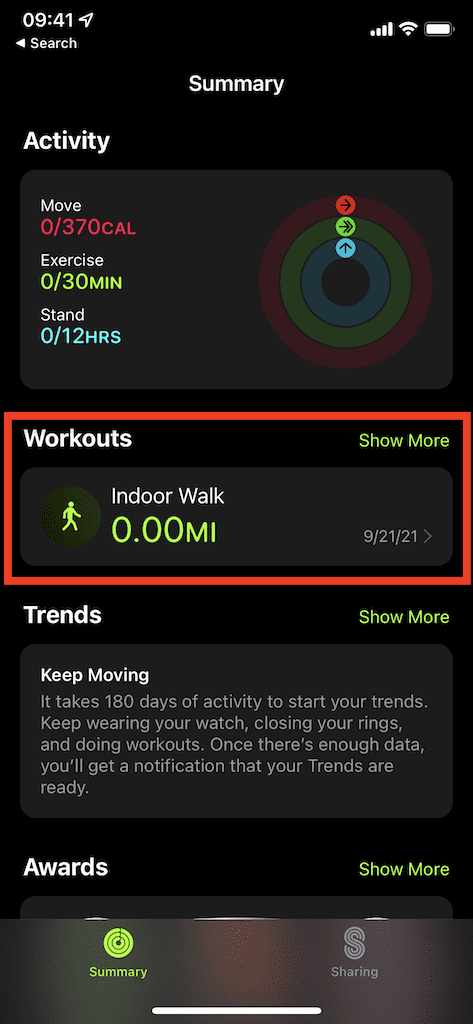
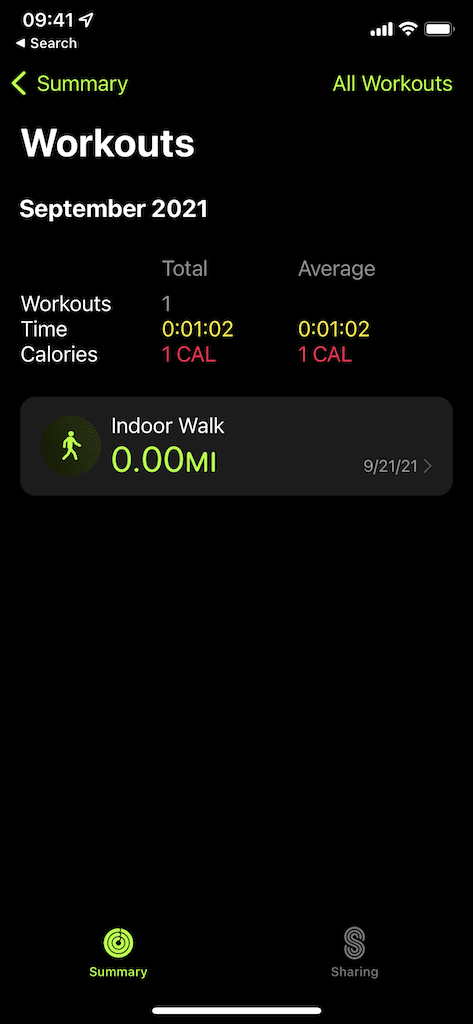
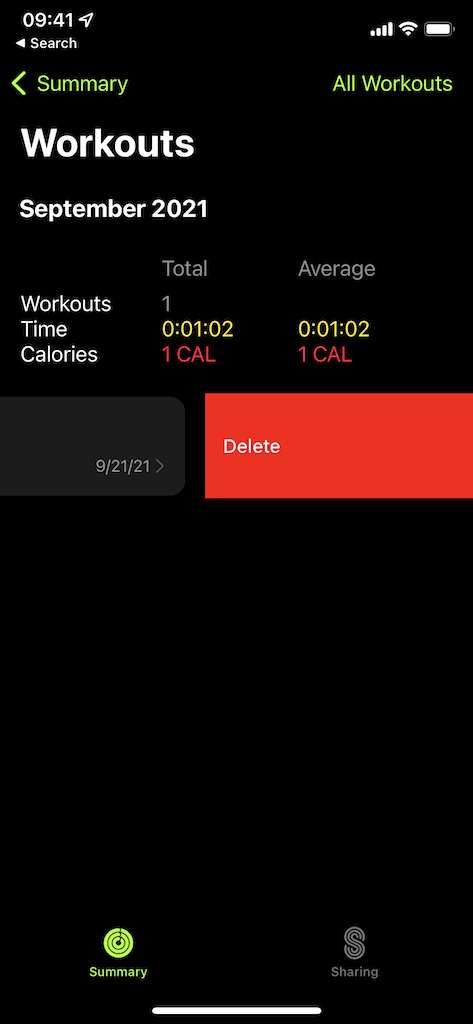
Een van deze verwijderopties zal een pop-up openen, waarin u kunt kiezen om:
- Training en gegevens verwijderen: Training verwijderen uit Fitness en gegevens uit Gezondheid
- Alleen training verwijderen: Alleen training verwijderen uit Fitness
Tik op een optie om uw training te verwijderen. Als u de training en alle daaraan gekoppelde gegevens wilt verwijderen, kiest u Training en gegevens verwijderen. Als u de training echter wilt verwijderen maar de bijbehorende gezondheidsgegevens wilt behouden, wat helpt bij de voortgang van de activiteitenring en dergelijke, kiest u de Training verwijderen Enkel en alleen optie in plaats daarvan.
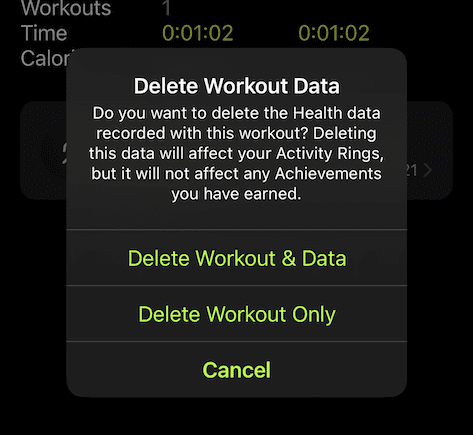
Een training verwijderen in de fitness-app
De Fitness-applicatie is niet de enige plek waar u trainingsgegevens op uw iPhone kunt vinden en verwijderen. Als uw Apple Watch-workouts worden doorgestuurd naar uw iPhone, worden de gegevens ook opgeslagen in de Health-toepassing. Het is deze informatie die wordt gebruikt voor workout-apps en activiteitenringen van derden, maar u kunt deze verwijderen, evenals de training zelf.
- Open de Gezondheid app.
- Ga naar de Samenvatting tabblad.
- Scroll naar beneden en tik op Toon alle gezondheidsgegevens.
- Tik op Trainingen.
- Scroll naar beneden en tik op Toon alle gegevens.
- Een training verwijderen.
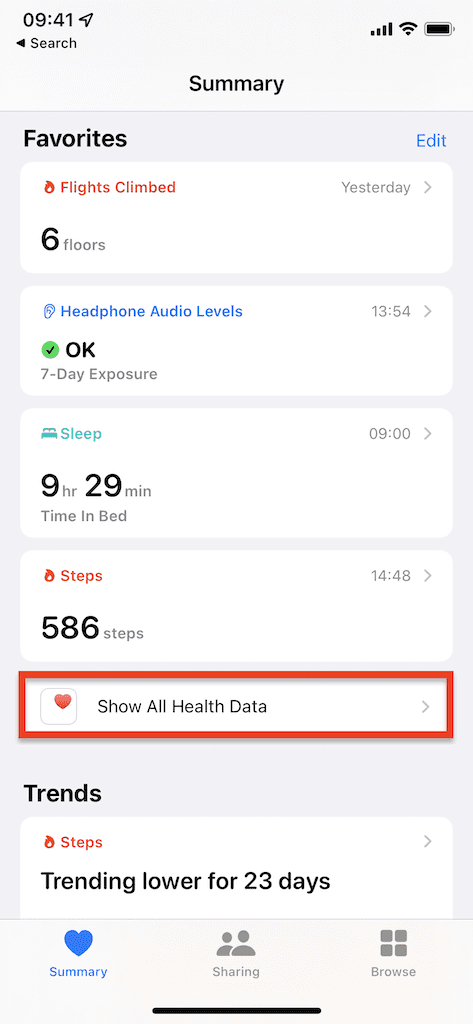
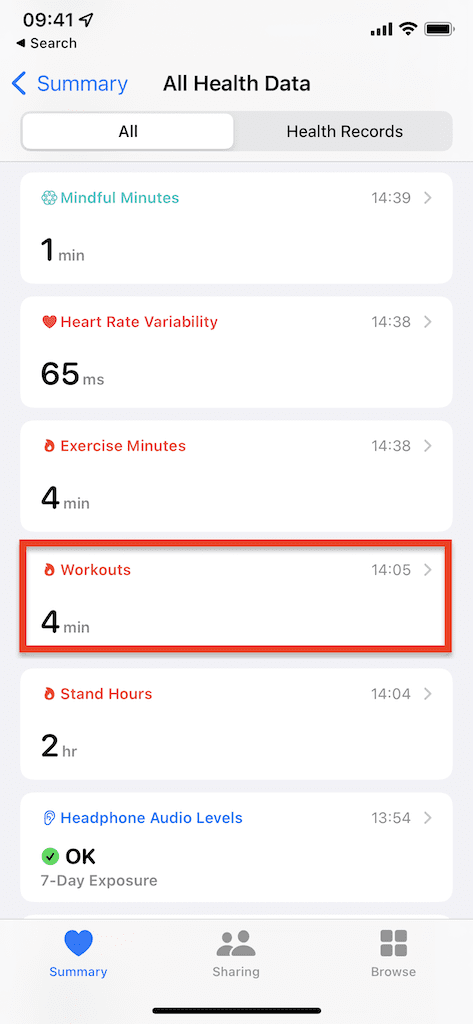
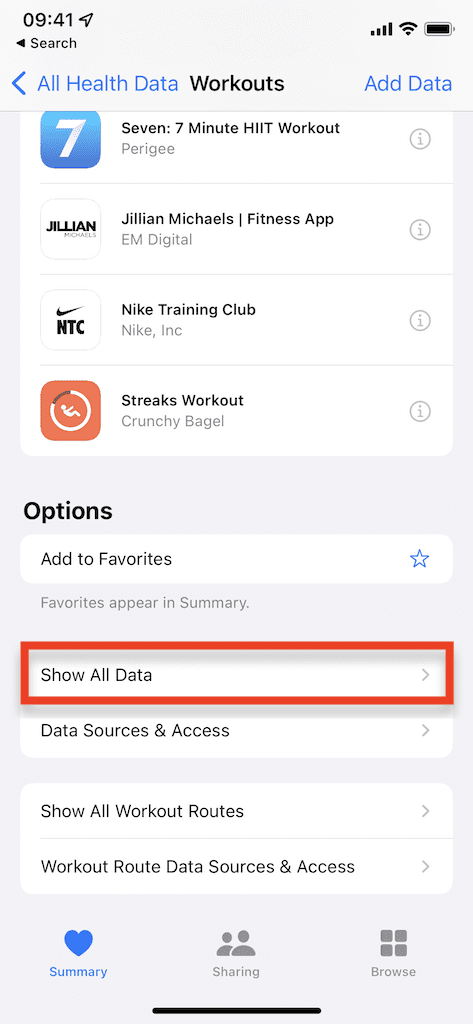
Net als bij de vorige optie, je kunt een training op twee verschillende manieren verwijderen: veeg helemaal naar links totdat de training is verwijderd of veeg er maar een klein stukje op naar links om de Verwijderen en tik erop. Dat ontdoet zich echter nog niet van de training en de bijbehorende gegevens. Na het slaan Verwijderen, u zult worden geconfronteerd met dezelfde twee opties als eerder vermeld:
- Training en gegevens verwijderen: Training verwijderen uit Fitness en gegevens uit Gezondheid
- Alleen training verwijderen: Alleen training verwijderen uit Fitness
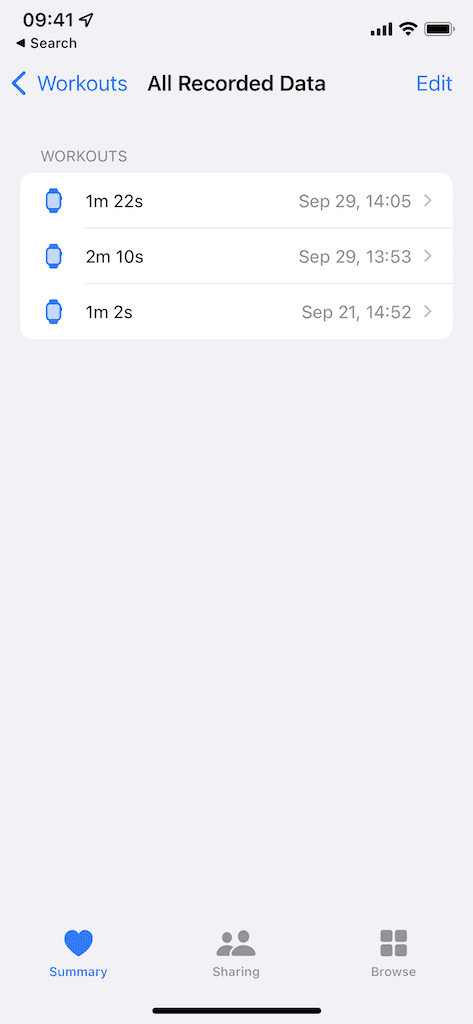
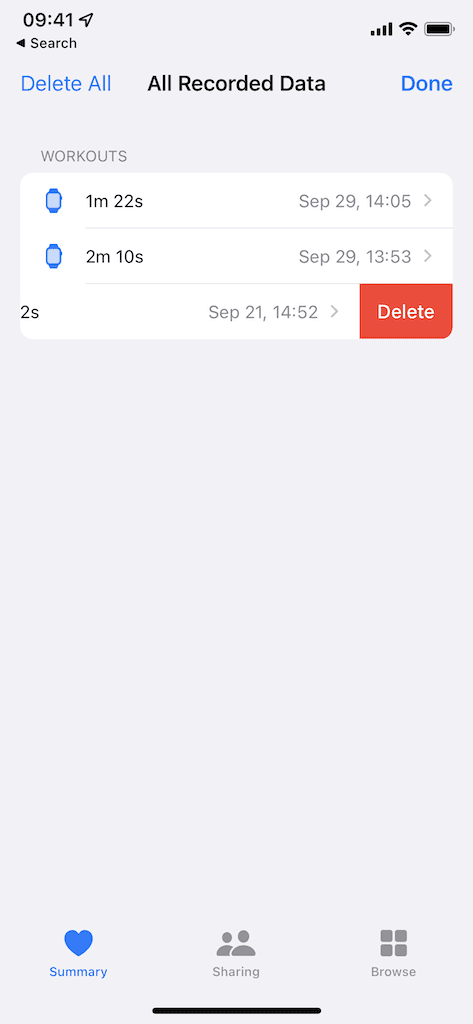
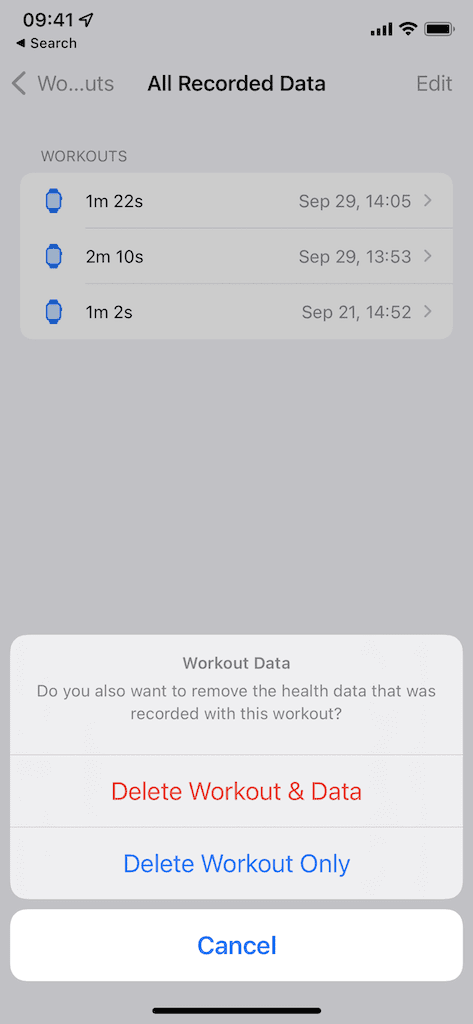
Conclusie
Als u ooit per ongeluk een training op uw Apple Watch opneemt, is het heel eenvoudig om de gegevens van uw iPhone te verwijderen. Hoewel er twee opties zijn, is het verwijderen van een training via de Fitness-applicatie het gemakkelijkst en daarom raden we het eerst aan. Als er echter problemen zijn met Fitness, hebt u altijd de mogelijkheid om trainingsgegevens uit de Health-app te verwijderen.

ik hou van dingen te schrijven.